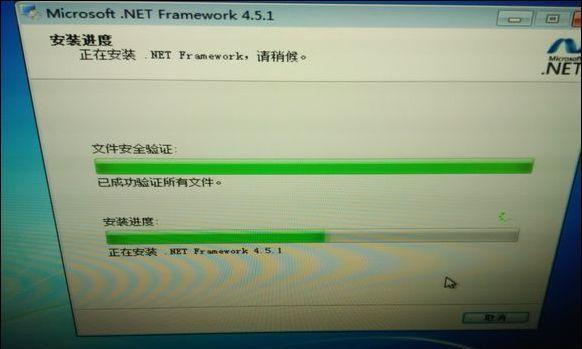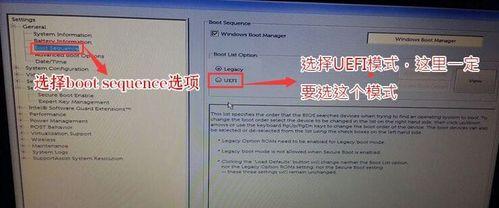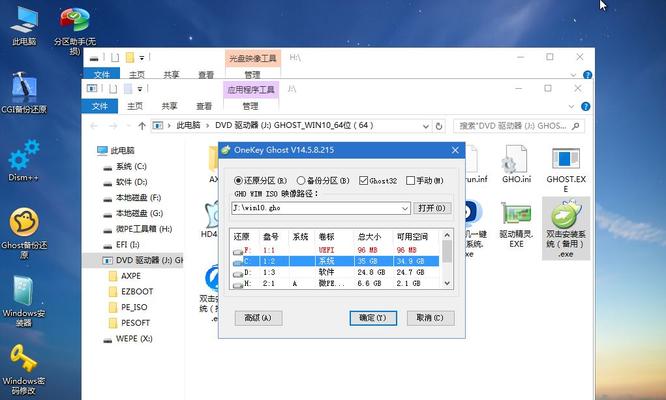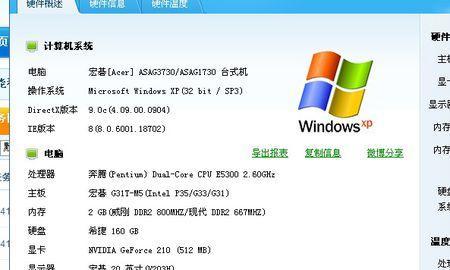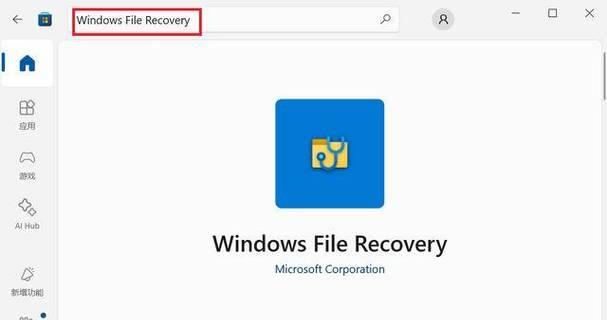在安装电脑系统的过程中,使用U盘安装已经成为一种常见的方式。本文将详细介绍如何使用U盘安装Win7系统,帮助读者轻松完成系统安装。
一格式化U盘
首先需要将U盘格式化为FAT32文件系统,以确保能够正常引导。可以使用Windows自带的磁盘管理工具进行格式化。
二准备Win7系统镜像文件
在安装Win7系统之前,需要准备好相应的系统镜像文件。可以从官方网站下载或者使用光盘制作工具制作镜像文件。
三使用工具制作U盘启动盘
借助第三方工具,可以将准备好的Win7系统镜像文件制作成U盘启动盘。常用的工具有Rufus、UltraISO等。
四修改BIOS设置
在启动电脑时,按下对应的按键进入BIOS设置界面。然后需要将U盘设置为第一启动项,以确保电脑从U盘引导。
五进入安装界面
重启电脑后,U盘启动盘会自动引导进入Win7安装界面。根据提示选择相应的语言、时区和键盘布局等设置。
六安装系统
选择“安装”选项后,进入系统安装界面。根据提示进行分区和系统安装设置,可以选择自定义安装或快速安装。
七完成安装设置
在系统安装过程中,需要设置用户名、密码、电脑名称等基本信息。还可以选择是否启用Windows更新以及隐私设置。
八等待系统安装
点击“安装”按钮后,系统将开始自动安装,期间会出现多次重启。耐心等待系统安装完成。
九驱动程序安装
系统安装完成后,需要安装相应的硬件驱动程序,以确保电脑正常工作。可以从主板或设备官方网站下载最新的驱动程序。
十更新系统补丁
在安装驱动程序之后,还需要更新系统补丁以确保系统的稳定性和安全性。可以通过Windows更新功能进行自动更新。
十一安装常用软件
完成系统基本设置后,可以根据个人需求安装常用软件,如浏览器、办公软件等。可以从官方网站或应用商店下载安装。
十二数据迁移
如果之前有重要的个人数据需要保留,可以将其备份到其他存储介质,如移动硬盘或云存储,然后在系统安装完成后进行数据迁移。
十三个性化设置
系统安装完成后,可以根据个人喜好进行个性化设置,如桌面壁纸、桌面图标和系统主题等。
十四系统优化
为了提升电脑性能和使用体验,可以进行一些系统优化操作,如关闭无用的启动项、清理垃圾文件等。
十五
通过使用U盘安装Win7系统的方法,我们可以轻松快捷地完成系统安装。遵循本文教程的步骤,相信读者能够顺利安装自己的Win7系统。